비디오 편집의 세계에서 오디오 효과는 종종 시각적 효과만큼 중요합니다. After Effects CC를 사용하면 프로젝트에서 오디오를 수정하고 클립의 사운드를 조정할 수 있습니다. 이 안내서는 After Effects에서 기본적인 오디오 작업 흐름과 효과를 사용하는 방법을 보여주어 비디오에 전문적인 느낌을 더하는 데 도움을 줄 것입니다.
주요 내용
- After Effects는 오디오 클립을 편집하고 개선하기 위한 기본 오디오 기능을 제공합니다.
- 파형 보기 기능으로 오디오 레벨을 정밀하게 조정할 수 있습니다.
- 오디오 효과를 통해 소리를 창의적으로 변경하여 원하는 결과를 얻을 수 있습니다.
- 키프레임을 사용하여 오디오의 동적인 변화를 적용할 수 있습니다.
단계별 안내
먼저 After Effects에 오디오 파일을 가져와야 합니다. 원하는 파일을 프로젝트 창으로 드래그하여 타임라인에 삽입하면 됩니다. 이미 오디오 트랙이 포함된 비디오 파일을 사용할 수도 있습니다. 이 경우 비디오 아이콘이 타임라인에 표시되며 오디오 및 비디오 설정에 접근할 수 있습니다.

오디오 클립이 삽입되면 오디오의 볼륨을 조정할 수 있습니다. 타임라인에서 클립을 클릭하면 오디오 레벨과 파형이 표시됩니다. 활성화된 파형을 통해 볼륨이 상승하거나 하락할 수 있는 지점을 시각적으로 확인할 수 있습니다. 이는 오디오에서 피크를 찾는 데 특히 유용합니다.

오디오 레벨을 조정하려면 키프레임을 사용할 수 있습니다. 시작 레벨을 설정하기 위해 키프레임을 놓고, 타임라인의 나중 지점에 또 다른 키프레임을 놓습니다. 볼륨 커브를 조정할 때는 CTRL 또는 Command 키를 누른 채로 더 정확한 변화를 줄 수 있습니다. 이를 통해 동적인 볼륨 변화를 만들고 클립을 원하는 대로 조정할 수 있습니다.
고급 오디오 효과를 추가하려면 상단 메뉴의 "효과"로 이동하세요. "오디오"를 선택하면 다양한 효과를 호출할 수 있습니다. 또는 클립을 마우스 오른쪽 버튼으로 클릭하여 효과 옵션을 열 수 있습니다. 여기에는 리버브, 이퀄라이저 등과 같은 인기 있는 효과가 있습니다.
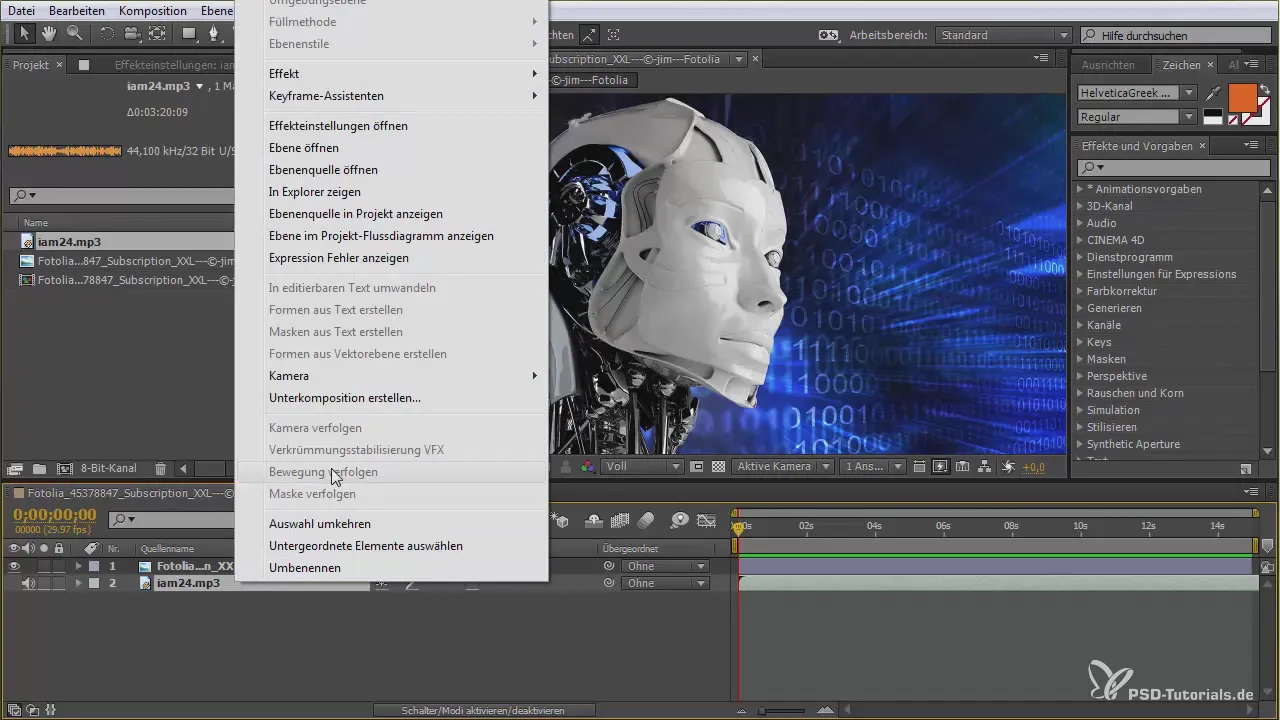
오디오 믹싱 콘솔 창을 열어 확인하는 것이 좋습니다 (CTRL + Command + 4), 이를 통해 오디오가 클리핑되는지 확인할 수 있습니다. 클리핑은 레벨 값이 빨간색으로 점등될 때 발생하며, 이는 오디오가 너무 크고 왜곡되어 들린다는 것을 의미합니다. 이를 피하기 위해 클립의 레벨을 낮추거나 좌우 채널을 조정하십시오.

이제 다양한 효과를 실험할 수 있습니다. 예를 들어 "리버브"를 추가했다면, 원하는 소리를 얻기 위해 강도와 감쇠 시간 및 밝기 값을 조정할 수 있습니다. 변경 사항을 적용하면서 변경된 소리를 들어보고 최상의 효과를 선택하세요.

오디오 효과 간에 페이드 효과를 만드는 것도 가능합니다. 또한 하한 및 상한 속도 필터를 조정하여 특정 주파수를 강조할 수 있습니다. 항상 오디오가 명확한 영역 내에 있도록 하여 품질이 저하되지 않도록 주의하십시오.
또한 이퀄라이저와 같은 유용한 효과를 사용하여 주파수를 높이거나 낮춰 균형 잡힌 사운드를 만들 수 있습니다. 다양한 주파수로 실험해 보면서 청취 경험에 주의하십시오.

창의적인 느낌을 추가하고 싶다면 필터 기반의 소리를 생성하고 기존 클립과 결합할 수 있습니다. 보다 많은 창의적 가능성을 위해 채널을 교환하거나 소리를 반대로 재생할 수 있습니다.
마지막으로 다양한 요소를 결합하여 비디오 오디오 처리 작업을 더욱 확장할 수 있습니다. 정기적으로 변경 사항을 들어보아 모든 효과를 최적화할 수 있도록 하세요.

요약 - After Effects 초보자 가이드: 오디오 편집 및 효과
After Effects를 사용하면 오디오 클립을 쉽게 편집하고 창의적인 효과를 적용할 수 있습니다. 비디오를 완벽하게 구성하기 위해 볼륨과 음색을 조절할 수 있습니다. 이 안내서를 통해 오디오 엔지니어링의 세계로 들어갈 수 있는 모든 필요한 도구를 갖추게 되었습니다.
자주 묻는 질문
After Effects의 기본 오디오 기능은 무엇인가요?After Effects는 오디오 가져오기, 레벨 조정 및 효과 추가를 지원합니다.
오디오 효과를 추가하려면 어떻게 해야 하나요?오디오 클립을 선택하고 "효과" 메뉴로 가서 원하는 오디오 효과를 선택하세요.
오디오가 클리핑되면 어떻게 해야 하나요?오디오 믹싱 콘솔에서 레벨을 확인하고 필요하면 볼륨을 줄이거나 채널을 조정하세요.
오디오의 파형을 표시할 수 있나요?네, 오디오 클립을 클릭하면 파형을 활성화하고 최적화할 수 있습니다.
어떻게 동적인 볼륨 변화를 생성할 수 있나요?타임라인의 여러 지점에서 레벨을 조정하기 위해 키프레임을 사용하세요.


